테두리 삭제
이 모드를 사용하여 다양한 종류의 원고를 스캔할 때 나타나는 그림자와 윤곽선을 삭제할 수 있습니다. 테두리 삭제에 3가지 종류가 있습니다. [원고 테두리 삭제], [책 테두리 삭제] 및 [펀치구멍 삭제].
|
중요
|
|
원고를 원고대에 세트해야 합니다. 피더에 펀치 구멍이 있는 원고를 세트할 경우 원고가 손상될 수도 있습니다. 원고를 원고대에 세트합니다.
|
원고 테두리 삭제
이 모드는 선택한 기록 크기보다 원고가 작은 경우 스캔된 이미지 주위에 생기는 그림자와 테두리 선을 삭제합니다. 이 모드를 사용하여 스캔된 이미지 가장자리 주위에 공백 선을 작성할 수도 있습니다.
예: A5 원고를 A4 크기로 스캔
|
원고 테두리 삭제
선택 안 함
|
원고 테두리 삭제
선택
|
||
 |
 |
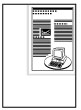 |
 |
1.
[스캔하여 송신]을 누릅니다.
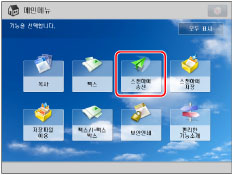
2.
수신인을 지정하고 → [기타 기능]을 누르고 → [테두리 삭제]를 누릅니다.

3.
[원고 테두리 삭제]를 누릅니다.
_ssend_ko_KR/b_ssend_069_01_c.jpg)
용지 크기를 지정하려면 [변경]을 누르고 → 크기를 선택한 다음 → [확인]을 누릅니다.
|
중요
|
|
터치 패널 화면에 나타나는 원고 용지 크기에 대한 원고 테두리 삭제 모드만 설정할 수 있습니다.
|
4.
테두리 삭제 폭을 설정합니다.
4개의 가장자리에 동일한 폭을 설정하려면:
[-] 또는 [+]을 눌러 테두리 삭제 폭을 설정합니다.
각 테두리의 폭을 개별적으로 설정하려면:
[각각을 독립으로]를 누릅니다.
원하는 테두리를 선택하고 → [-] 또는 [+]을 눌러 각각의 테두리 삭제 폭을 설정합니다.
_ssend_ko_KR/b_ssend_069_01_d.jpg)
4개 테두리 모두에 대해 동일한 간격을 설정하기 위한 화면으로 되돌아가려면 [모두 균일하게]를 누릅니다.
5.
[확인] → [닫기]를 누릅니다.
책 테두리 삭제
이 모드는 책이나 제본된 원고의 펼쳐진 페이지를 스캔하는 경우에 나타나는 중앙선과 외곽선뿐만 아니라 짙은 테두리를 삭제합니다.
|
책 테두리 삭제
선택 안 함
|
책 테두리 삭제
선택
|
||
 |
 |
 |
 |
1.
[스캔하여 송신]을 누릅니다.
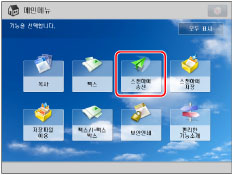
2.
수신인을 지정하고 → [기타 기능]을 누르고 → [테두리 삭제]를 누릅니다.

3.
[책 테두리 삭제]를 누릅니다.
_ssend_ko_KR/b_ssend_069_01_g.jpg)
용지 크기를 지정하려면 [변경]을 누르고 → 크기를 선택한 다음 → [확인]을 누릅니다.
|
중요
|
|
터치 패널 화면에 나타나는 원고 용지 크기에 대한 책 테두리 삭제 모드만 설정할 수 있습니다.
|
4.
테두리 삭제 폭을 설정합니다.
4개의 가장자리에 동일한 폭을 설정하려면:
[중앙] 및 [측면]를 누르고 → [-] 또는 [+]을 눌러 각 테두리 삭제 폭을 설정합니다.
상, 하, 좌, 우, 중앙 폭을 개별적으로 설정하려면:
[각각을 독립으로]를 누릅니다.
원하는 테두리 삭제 경계를 선택하고 → [-] 또는 [+]을 눌러 각각의 테두리 삭제 폭을 설정합니다.
_ssend_ko_KR/b_ssend_069_01_h.jpg)
4개 테두리 모두에 대해 동일한 간격을 설정하기 위한 화면으로 되돌아가려면 [모두 균일하게]를 누릅니다.
5.
[확인] → [닫기]를 누릅니다.
펀치구멍 삭제
이 모드는 원고의 펀치 구멍으로 인해 스캔된 이미지에 나타나는 그림자를 제거합니다.
|
펀치구멍 삭제
선택 안 함
|
펀치구멍 삭제
선택
|
||
 |
 |
 |
 |
1.
[스캔하여 송신]을 누릅니다.
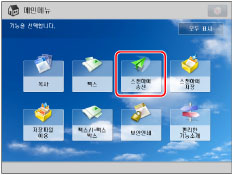
2.
수신인을 지정하고 → [기타 기능]을 누르고 → [테두리 삭제]를 누릅니다.

3.
[펀치구멍 삭제]를 누르고 → 펀치 구멍 위치를 지정하고 → [-] 또는 [+]을 눌러 각각의 테두리 삭제 폭을 설정합니다.
_ssend_ko_KR/b_ssend_069_01_k.jpg)
펀치 구멍 위치를 지정할 경우 원고의 인쇄면을 위로 가정합니다.
4.
[확인] → [닫기]를 누릅니다.
|
중요
|
|
[펀치구멍 삭제]를 사용하는 경우 선택하지 않은 가장자리는 4 mm로 삭제됩니다.
|